Начало работы в Sandworm
Чтобы использовать этот функционал вам необходимо получить лицензию на
This section is a newcomer's guide on how to create a terrain based on georeferenced data and generate various groups of objects.Этот раздел представляет собой руководство для новичков о том, как создать ландшафт на основе данных с географической привязкой и сгенерировать различные группы объектов.
Preparation StepsЭтапы подготовки#
To follow this guide, you need to:Чтобы повторить шаги, описанные в этом руководстве, вам необходимо:
-
Install the Georeferenced Terrain Generation and Procedural Generation assets.установить ассеты Georeferenced Terrain Generation и Procedural Generation.
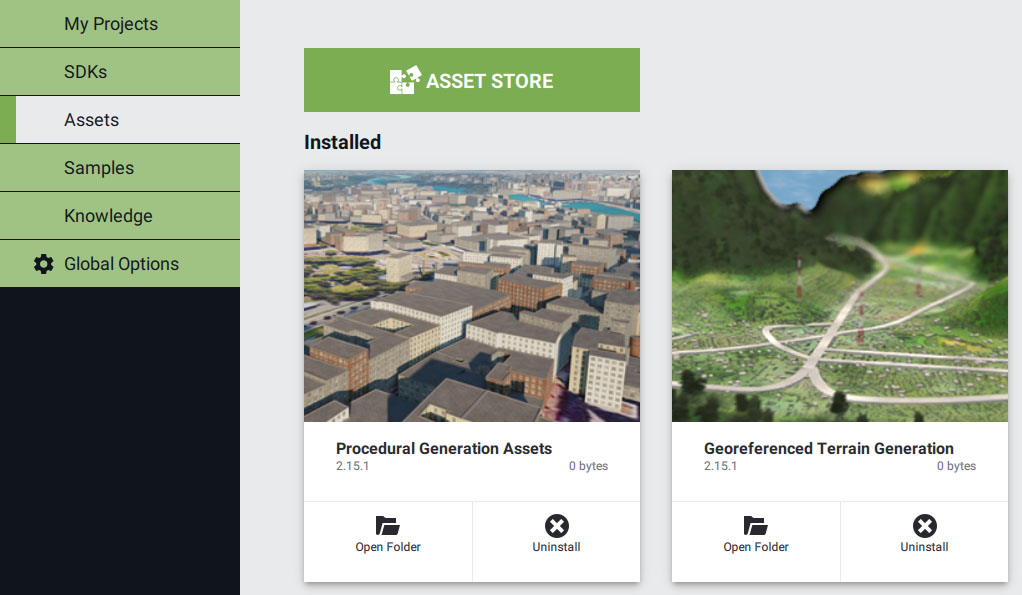
-
Create a new project and add the installed assets to it. Создать новый проект и добавить в него установленные ассеты.
-
Open the project in UnigineEditor and open the Sandworm tool.Открыть проект в UnigineEditor и открыть инструмент Sandworm.
-
Create a new Sandworm project (Tools -> Sandworm -> Create New, type a project name, and click Next).Создать новый проект Sandworm (Tools -> Sandworm -> Create New, введите название проекта и нажмите Next).
Generation StepsЭтапы генерации#
In general, the process of generating the terrain in Sandworm is as follows:В целом, процесс генерации ландшафта в Sandworm выглядит следующим образом:
- Add the terrain data: heights and imagery.Добавление данных ландшафта: высоты и изображения.
- Add masks for vegetation and details.Добавление масок для растительности и деталей.
- Add objects such as roads, point objects, vegetation, and buildings, if any.Добавление таких объектов, как дороги, точечные объекты, растительность и здания, если таковые имеются.
- Define the generation settings such as terrain type, quality of generated data, and the world that will store the generated result.Определение параметров генерации, таких как тип местности, качество сгенерированных данных и мир, в котором будет храниться сгенерированный результат.
- Generate the output. Генерация выходных данных.
- Open the world with the output terrain in UnigineEditor.Открытие мира с готовым ландшафтом в UnigineEditor.
Now let's review these steps in detail.Теперь давайте подробно рассмотрим эти шаги.
